Diese Funktion ist nur verfügbar, wenn Sie über ein VMware Aria Universal-Abonnement verfügen. Als Administrator können Sie vorhandene lokale vRealize Automation 8.x- oder VMware Aria Automation 8.12-Vorlagen zum Automation Service Broker-Cloud-Katalog hinzufügen.
Nachdem Sie die Automation-Vorlagen als Katalogelemente hinzugefügt haben, können Ihre Benutzer die aktuellen lokalen Vorlagen oder ein beliebiges Automation Service Broker-Katalogelement aus einem einzelnen SaaS-Katalog anfordern. Der Katalog bietet Ihren Verbrauchern eine einheitliche Vorgehensweise bei der Anforderung von Vorlagen, die lokale, in der SaaS-Instanz oder mittels anderer Inhaltsquellen entwickelt wurden.
Wenn Sie an dieser Funktion interessiert sind, aber noch kein VMware Aria Universal-Abonnement besitzen, können Sie beim Hinzufügen der Integration ein Abonnement anfordern.
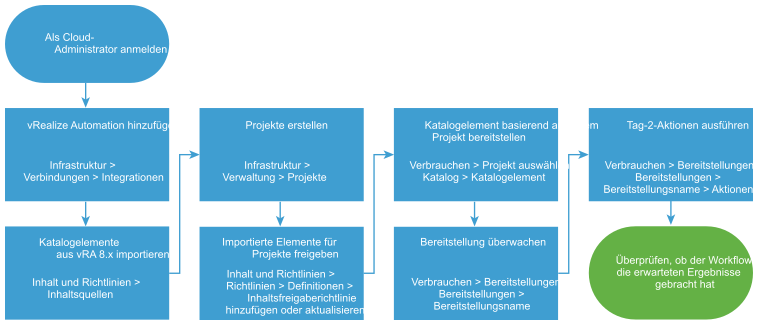
Stellen Sie folgende Überlegungen an, um zu entscheiden, ob die vRealize Automation 8.x- oder VMware Aria Automation 8.12-Vorlagen als Katalogelemente importiert werden sollen.
- Vorlagen mit benutzerdefinierten Ressourcentypen werden nicht importiert.
- Während eines Bereitstellungsvorgangs kann eine Bereitstellung nicht abgebrochen werden. Sie müssen warten, bis die Bereitstellung abgeschlossen ist.
- Die Zeitüberschreitung bei Anforderung, die in jedem Projekt festgelegt ist, das diese importierten Cloud-Vorlagen ausführt, sollte mit der Bereitstellungszeit für die Cloud-Vorlage in Ihrer VMware Aria Automation-Instanz übereinstimmen. Der Standardwert für die Zeitüberschreitung beträgt 120 Minuten. Dieser Zeitraum reicht für eine erfolgreiche Bereitstellung unter Umständen nicht aus. Zum Ändern des Werts „Zeitüberschreitung bei Anforderung“ wählen Sie aus und klicken Sie dann auf Bereitstellung.
- Nachdem das Katalogelement bereitgestellt wurde, können Sie für die Bereitstellung nur die folgenden Tag-2-Aktionen ausführen: Löschen, Lease ändern, Einschalten und Ausschalten. Selbst wenn Sie zur Ausführung anderer Aktionen in vRealize Automation 8.x oder VMware Aria Automation 8.12 berechtigt sind, stehen Ihnen nur diese Aktionen zur Verfügung. Um sicherzustellen, dass Ihre Benutzer diese Aktionen ausführen können, müssen Sie eine Richtlinie erstellen, die die Projektmitglieder zum Ausführen der folgenden berechtigt: Deployment.Delete, Deployment.ChangeLease, Deployment.PowerOff und Deployment.PowerOn. Diese Richtlinie kann sich auf Organisations- oder Projektebene befinden. Weitere Informationen hierzu finden Sie unter Vorgehensweise zum Erteilen von Berechtigungen an Bereitstellungsbenutzer für Automation Service Broker-Tag-2-Aktionen mithilfe von Richtlinien. Mit der Aktion „Lease ändern“ wird das Lease-Datum auf Ihrer vRealize Automation 8.x- oder VMware Aria Automation 8.12-Instanz festgelegt.
Voraussetzungen
- Stellen Sie sicher, dass Sie über die URL des Hostnamens für Ihre vRealize Automation 8.x- oder VMware Aria Automation 8.12-Instanz verfügen. Wenn Sie Version vRealize Automation 8.x oder höher integrieren und über mehrere Organisationen verfügen, gibt es für jede Organisation eine eindeutige URL. Sie müssen diesen Vorgang für jede Organisation wiederholen, einschließlich der Erstellung einer Integration für jede Organisation. Das Endergebnis ist weiterhin ein einziger Katalog.
- Stellen Sie sicher, dass Sie über den vRealize Automation 8.x- oder VMware Aria Automation 8.12-Benutzernamen und das zugehörige Kennwort mit Automation Assembler-Administratorberechtigungen verfügen. Diese Anmeldedaten werden zum Bereitstellen der Katalogelemente in VMware Aria Automation verwendet. Sie werden auch verwendet, um die zulässigen Tag-2-Aktionen für die Bereitstellungen auszuführen.
- Stellen Sie sicher, dass die von Ihnen importierten Cloud-Vorlagen bereitgestellt und in Automation Assembler freigegeben werden, bevor Sie sie importieren.
- Wenn Sie Vorlagen freigeben möchten, die für ein anderes Projekt mit den Mitgliedern dieses Projekts erstellt wurden, müssen Sie die Freigabe in den Einstellungen für die Automation Assembler-Vorlage zulassen.
Prozedur
Ergebnisse
Die vRealize Automation 8.x- oder VMware Aria Automation 8.12-Vorlagen werden in Automation Service Broker importiert und im Katalog freigegeben.
Nächste Maßnahme
- Wenn die Bereitstellung fehlschlägt, müssen Sie den Fehler in der vRealize Automation 8.x- oder VMware Aria Automation 8.12-Instanz beheben.
- Erstellen Sie eine Lease, um die Dauer einer Bereitstellung festzulegen. Weitere Informationen hierzu finden Sie unter Einrichten von Automation Service Broker-Richtlinien.
- Um mehr oder weniger Benutzereingaben zur Anforderungszeit bereitzustellen, können Sie ein benutzerdefiniertes Formular erstellen. Weitere Informationen hierzu finden Sie unter Anpassen eines Automation Service Broker-Symbols und eines Anforderungsformulars. Die Änderungen im Anforderungsformular werden auf die VMware Aria Automation-SaaS-Anforderungen, nicht aber auf Ihre vRealize Automation 8.x- oder VMware Aria Automation 8.12-Vorlagen angewendet.
- Um Genehmigungsrichtlinien auf die Anforderungen anzuwenden, können Sie Genehmigungsrichtlinien für zwei mögliche Kriterien erstellen: requestedBy und catalogItem. Auf diese importierten Cloud-Vorlagen können keine anderen Kriterien angewendet werden. Weitere Informationen hierzu finden Sie unter Vorgehensweise zum Konfigurieren von Genehmigungsrichtlinien in Automation Service Broker.